Jayaherlambang.com – Tutorial kali ini adalah cara membuat banner di hp android dan juga di laptop baik dengan menggunakan aplikasi canva maupun dengan aplikasi lainnya . dan akan saya jelaskan dengan lengkap
Anda bisa membuat banner atau spanduk dengan ukuran per cm atau menggunakan pixel semua bisa di lakukan dengan sangat mudah , tentunya untuk melakukannya Anda perlu menggunakan bantuan aplikasi yang bisa Anda unduh secara gratis di hp android .
Penggunaan banner sekarang ini memang sering di butuhkan banyak orang baik untuk kebutuhan promosi produk mereka yang akan di pasang di tempat umum dan juga untuk kebutuhan lainnya .
Untuk membuat banner sebenarnya sangat gampang Anda tidak perlu membutuhkan bantuan orang lain / penyedia pembuatan banner . tentunya untuk desain kalau untuk pencetakan Anda memang memerlukan bantuan penyedia pencetakan banner yang ada di daerah Anda , karena banyak orang tidak memiliki alatnya . lagian buat apa beli alat pencetak banner kalau kita tidak buat untuk kerja . mubadzir nanti namanya karena memang harganya cukup mahal .
Ada beberapa aplikasi yang bisa kita gunakan untuk membuat banner di hp yaitu dengan menggunakan aplikasi canva , poster maker maupun dengan menggunakan aplikasi supper banner app . silahkan pilih yang Anda sukai . untuk lebih lengkap dan detail cara membuat banner di hp android adalah sebagai berikut :
Cara membuat banner di canva itu yang paling mudah dan sering saya gunakan . karena fitur gratisnya sudah mencukupi untuk kebutuhan dasar dalam desain sebuah gambar atau desain banner dan bisa Anda gunakan lewat hp karena sudah tersedia versi aplikasinya di android , untuk langkah membuat banner di canva secara online adalah sebagai berikut :
Silahkan Anda daftar dulu ke aplikasi canva , jika belum memilikinya Anda bisa download di playstore secara gratis .
Selanjutnya silahkan masuk ke aplikasi canva tersebut , dan Anda akan melihat tampilan halaman utama aplikasi canva seperti berikut :
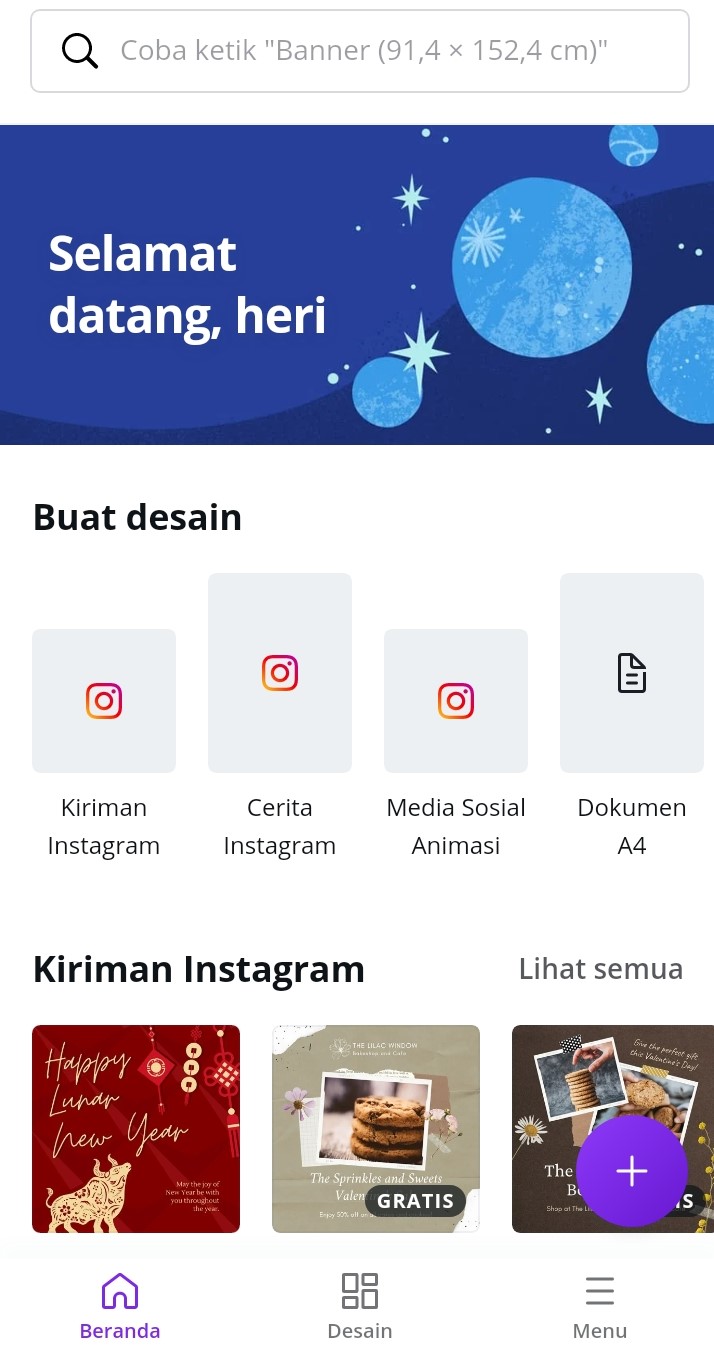
Selanjutnya di kotak pencarian ketikkan banner bisa juga scroll ke bawah sampai menemukan template banner yang anda inginkan , ada yang gratis dan juga berbayar . disini anda juga bisa menentukan besarnya ukuran gambar yang akan cetak nantinya klik saja ukuran khusus seperti yang terlihat dalam gambar di bawah ini , buat saja ukuran cm agar nanti mudah anda saat proses penyetakan banner yang telah anda buat .
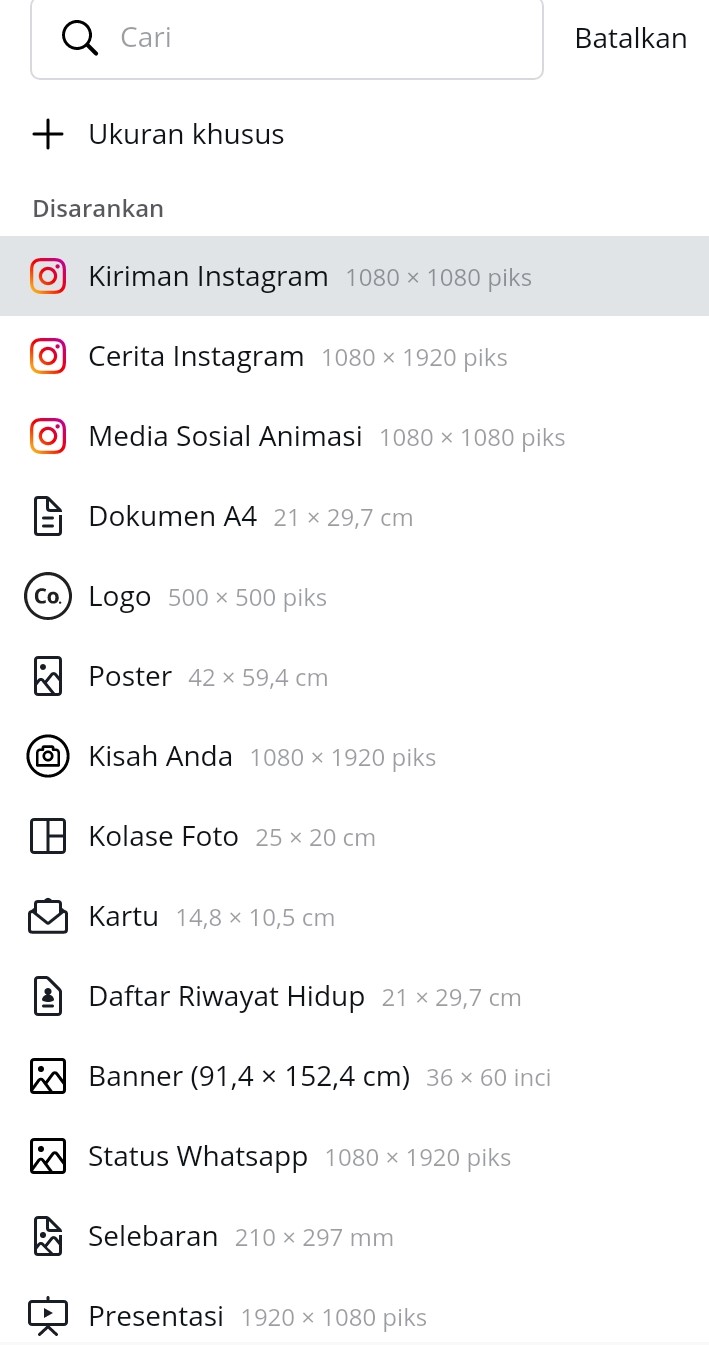
Namun jika anda sudah sesuai dengan ukuran default banner di canva , anda tinggal pilih saja desain banner yang anda sukai , dengan mengekliknya , nantinya anda akan di bawa ke bagian sunting / edit banner . di halaman ini anda bisa mengubah , menghapus dan menambah teks , menambakan elemen , mengubah warna , jenis font dan masih banyak yang lainnya yang tidak bisa saya sebutkan semuanya disini , silahkan explore kreatifitas anda . lihat gambar di bawah ini .
Anda bisa menyuntingkan dengan tools yang sudah di sediakan dengan menu yang di tampilkan di bawah aplikasi , dan bisa klik tanda |+| , untuk ke menu lainnya seperti menggunggah foto , mengganti latar , teks dan lainnya ,
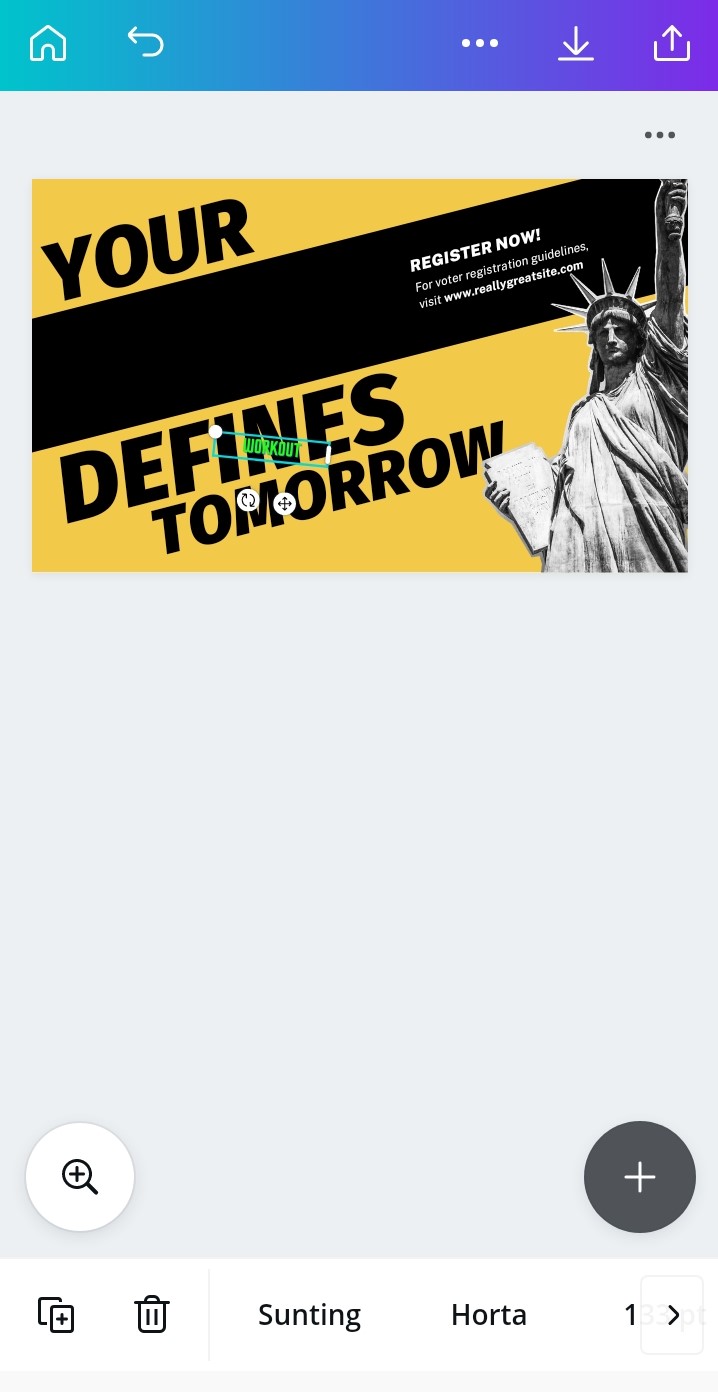
Nah jika banner sudah selesai di buat , selanjutnya anda harus menyimpannya di memori telepon anda . anda bisa memilih file JPEG / PNG . terserah pilih yang mana saja . selanjutnya silahkan klik tanda download ( tanda panah turun ) yang ada di atas aplikasi , selesai
Selanjutnya kasihkan hasil dari desain banner yang anda telah buat ini kepada pencetak banner yang tersedia daerah anda tentunya untuk di proses . canva ini bisa anda gunakan lewat laptop juga tentunya yang versi web , karena akan lebih mudah melakukan editing gambar agar lebih enak dan nyaman .
BACA JUGA : cara mengubah foto menjadi ukuran 4×6 , 2x3c atau 3×4 secara online
Sedangkan untuk aplikasi poster maker ini tersedia dalam versi premium , namun jika anda ingin menggunakannnya secara gratis , anda akan di suruh untuk melihat video terlebih dahulu sebelum proses yang akan anda lakukan bisa di lanjutkan . tentunya saja pilih yang melihat video iklan terlebih dahulu saja daripada harus membayar dalam menggunakan aplikasi . namun hal ini terpulang dengan keinginan anda .
Kalau tidak mau terganggu dalam proses pembuatan bannner ya beli saja yang versi premiummnya . kalau saya sendiri mending melihat video iklannya saja . sedangkan untuk tutorial pembuatan banner / spanduk ini adalah sebagai berikut :
Silahkan download terlebih dahulu aplikasi poster maker di palystore secara gratis
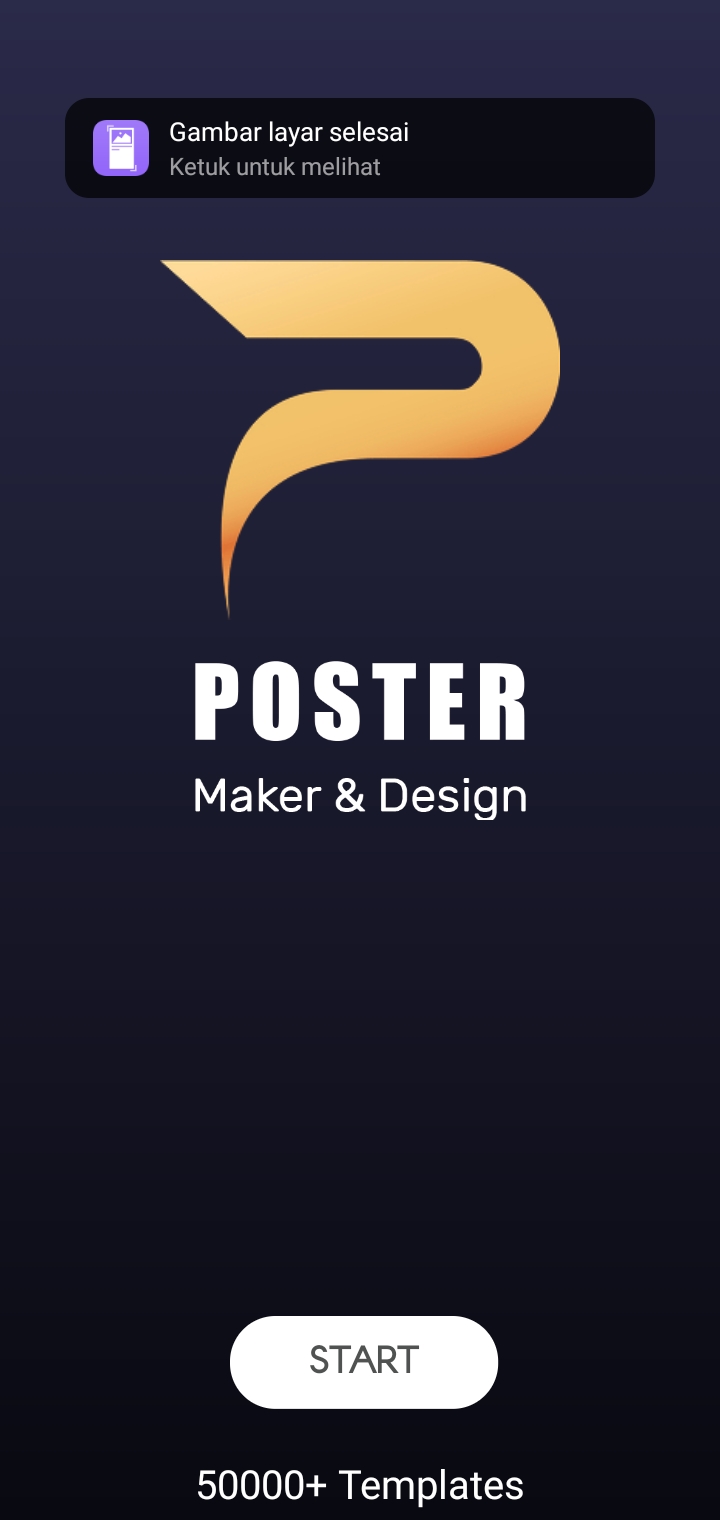
Selanjutnya jika sudah terdownload , buka saja aplikasi poster maker tersebut . dengan mengklik START , dan nantinya anda akan melihat tampilan halaman utama aplikasi tersebut , untuk lebih jelasnya lihat gambar di bawah ini .
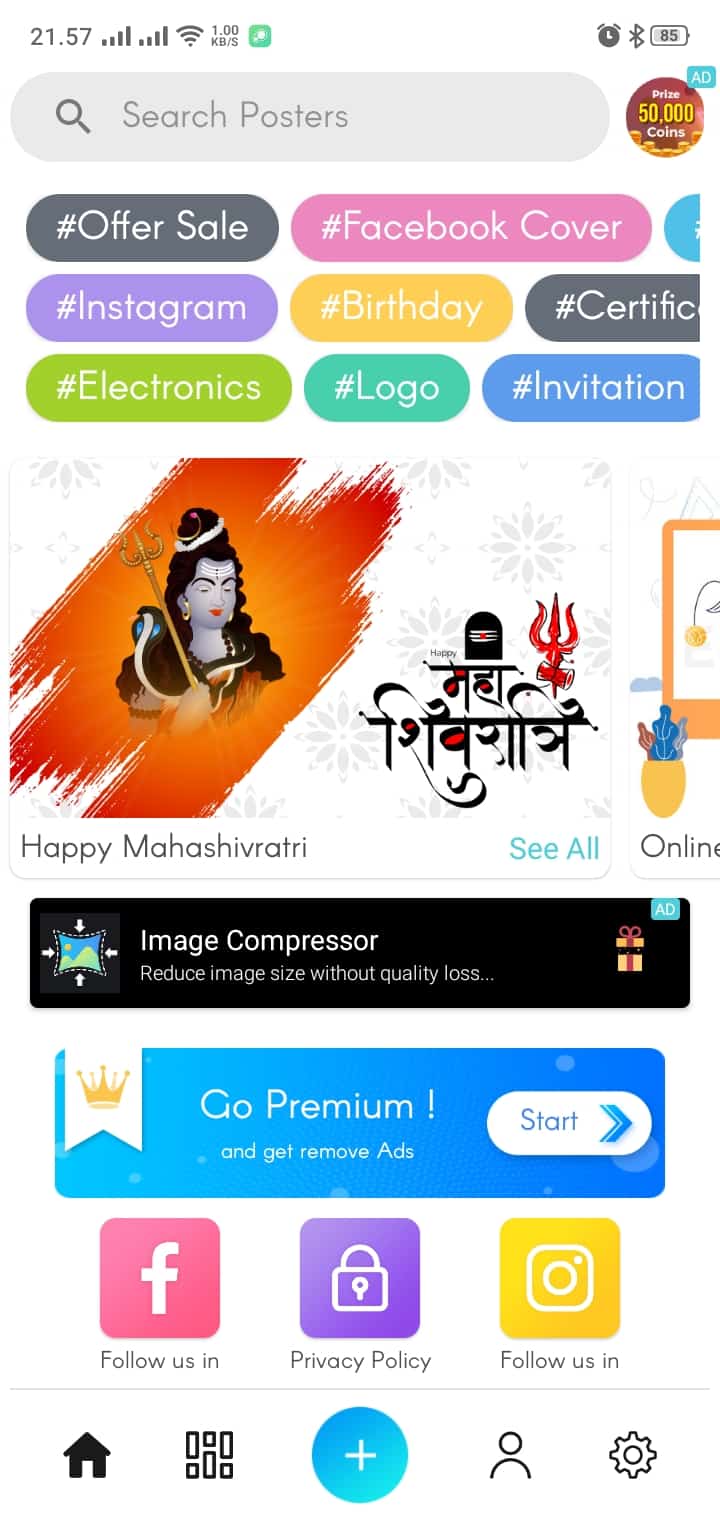
Selanjutnya anda ketikkan banner di bagian pencarian bagian atas aplikasi , tunggu hingga template banner yang di sediakan aplikasi akan muncul . nah sekarang anda tinggal pilih sesuai dengan keinginan anda , mungkin setiap langkah yang anda lakukan akan ada notif versi premium atau watch video . silahkan ikuti saja dengan melihat iklan video yang di tampilkan , hitung-hitung sebagai imbalan pembuat pengembang aplikasi .
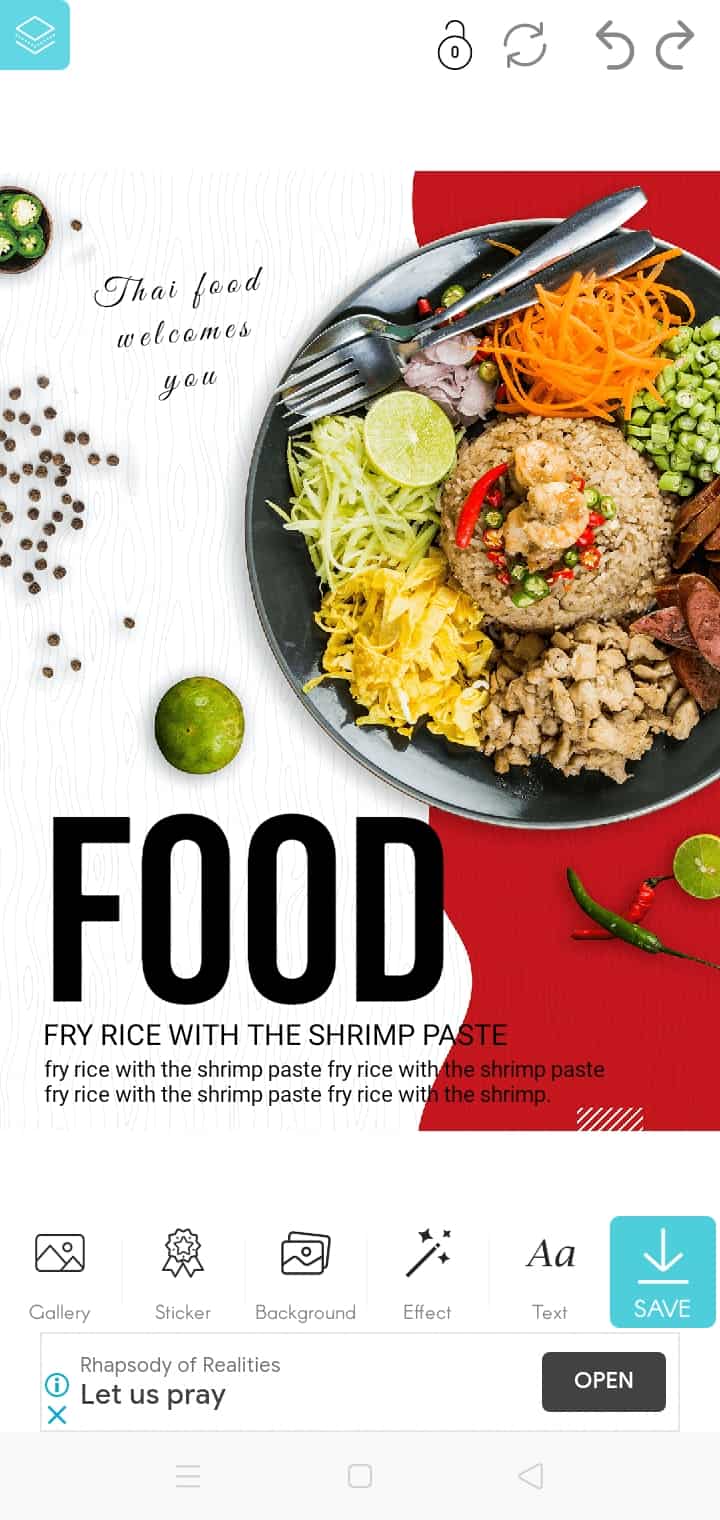
Nah di bagian ini anda akan bisa mengubah tulisan , mengganti background , mengganti warna , membuat bayangan , aneka font tulisan dan masih banyak lagi fitur yang di sematkan aplikasi unmtuk kebutuhan edit banner yang anda mau . silahkan pertajam kemampuan anda dalam olah dan edit suatu gambar karena tools yang di sematkan banyak sekali sesuai dengan keinginan anda tentunya . buatlah desain banner yang sebagus mungkin dan seindah mungkin dengan informasi yang jelas .
Jika langkah pembuatan banner di hp sudah selesai , selanjutnya anda tinggal download poster / spanduk tersebut secara gratis . namun sayangnya anda tidak bisa mengubah ukuran poster / spanduk ini dengan sesuka hati , karena harus dalam versi premium untuk bisa menggunakannya . dan anda akan di berikan dua pilihan jenis file yang bisa anda pilih yaitu JPEG atau PNG . kalau saya sendiri untuk hasil gambar yang bagus baiknya memilih file PNG .
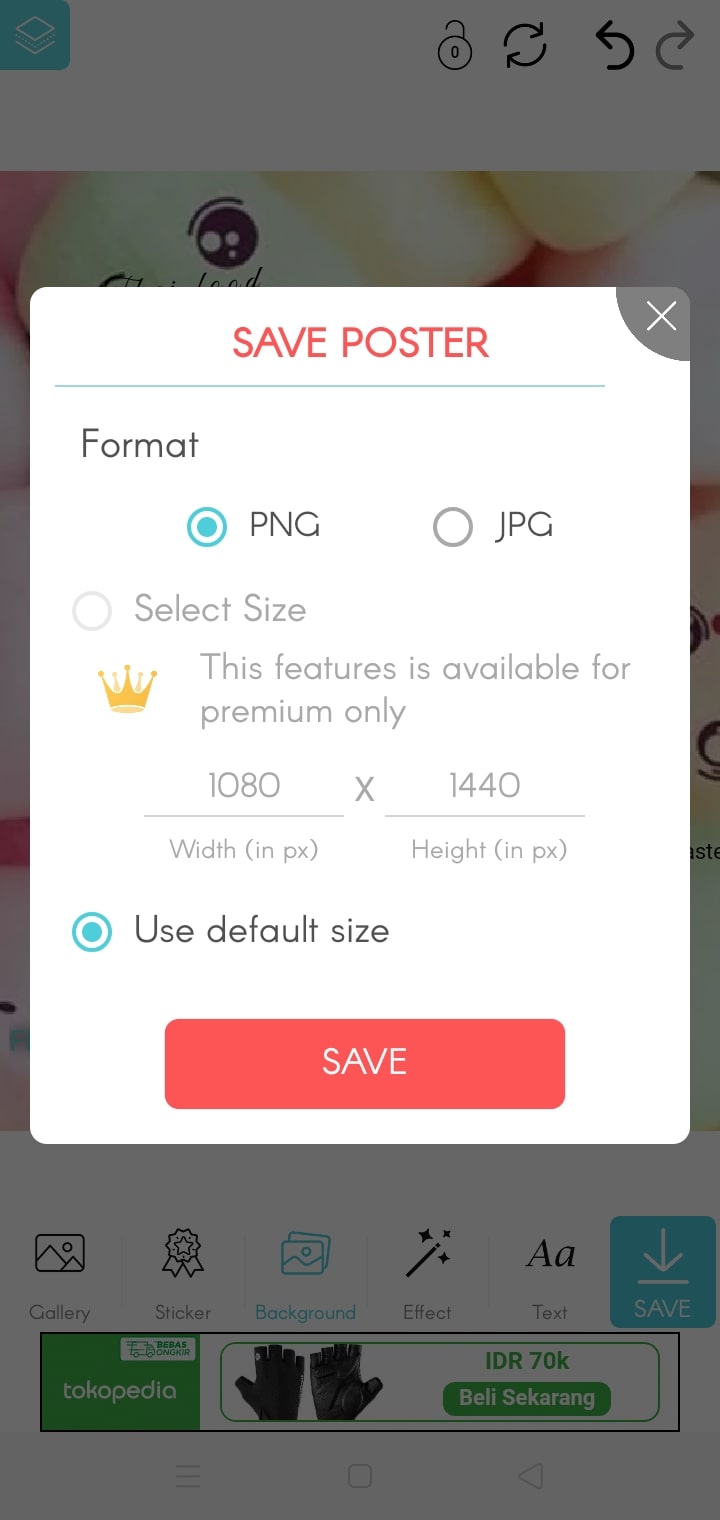
Nah sekarang spanduk yang telah anda buat tersebut tinggal serahkan di ke penyedia peretakan banner di daerah anda . agar proses percetakan banner segera bisa di lakukan . selesai
Kesimpulan
Demikianlah sobat jayaherlambang tutorial bagaimana cara membuat banner di hp secara online dengan menggunakan aplikasi canva , aplikasi yang sering saya gunakan dan juga dengan menggunakan aplikasi poster maker sudah saya jelaskan dengan lengkap . mungkin sekian dulu dari saya selalu jaga kesehatan , dan banyak terimakasih atas kunjungan anda .
